 PS4, son yıllarda PS5’in çıkışına rağmen dünya çapında oyuncular için popüler bir konsol olmaya devam ediyor. Ancak hala depolama için sabit disk sürücüleri ve katı hal sürücülerini kullanıyor, bu da veri kaybına karşı hassas olmasına neden oluyor.
PS4, son yıllarda PS5’in çıkışına rağmen dünya çapında oyuncular için popüler bir konsol olmaya devam ediyor. Ancak hala depolama için sabit disk sürücüleri ve katı hal sürücülerini kullanıyor, bu da veri kaybına karşı hassas olmasına neden oluyor.
Tüm umudunuzu kaybetmeden önce kaydedilmiş bazı oyun verilerini kaybettiğiniz için, geri getirmek için deneyebileceğiniz bazı seçenekler vardır. Bu rehber, PS4’te silinen kaydedilmiş oyun verilerini nasıl kurtarabileceğinizi gösterecek.
Bu rehber yalnızca silinmiş kayıtlı oyun verilerini kurtarmak içindir. Silinen tüm oyunları kurtarabilmeniz mümkün olmayacaktır.
İçindekiler
PS4’te Silinen Kayıtlı Verileri Geri Alabilir misiniz?
Kaydedilmiş verileriniz oyun içinde gözükmeyip silindiği için yenilgiyi kabul etmemek zor. Sonsuz oyun saatlerinin birikimi, sanki saniyeler içinde kaybolmuş gibi. Neyse ki, PS4’te kaydedilmiş verileri geri getirmek mümkün. Ama, asla %100 garanti yok.
Yeni ve eski oyun verileri ya dahili sürücünüzde ya da konsol için biçimlendirilmiş bir harici sürücüde saklanır. PS Plus kullanıcıları, ek bir kurtarma yöntemi olarak hareket eden bulut yedeklemelerinin ek avantajına sahiptir.
PS4 Çevrimiçi Depolamadan Oyun Verileri Nasıl Kurtarılır
PS Plus aktif bir aboneliğiniz varsa kaybolan kayıtlı oyun verilerini PS4’te kurtarmak mümkündür. PS Plus ile PS4’te en fazla 100 GB bulut kaydı saklayabilirsiniz. Bu, verilerinizi konsolunuzu etkileyebilecek veri kayıplarından korumanıza yardımcı olur. Örneğin, yerel olarak sakladığınız Minecraft dünyanızı kaybettiyseniz, buluttan indirerek Minecraft dünyanızı kurtarabilirsiniz.
Çevrimiçi PS Plus depolama alanından kaydedilen verilerin indirilmesi:
- Ayarlar‘a gidin.
- Uygulama Kaydedilmiş Veri Yönetimi‘ne gidin.
- Çevrimiçi Depolama’da Kaydedilmiş Veriler seçeneğini belirleyin.
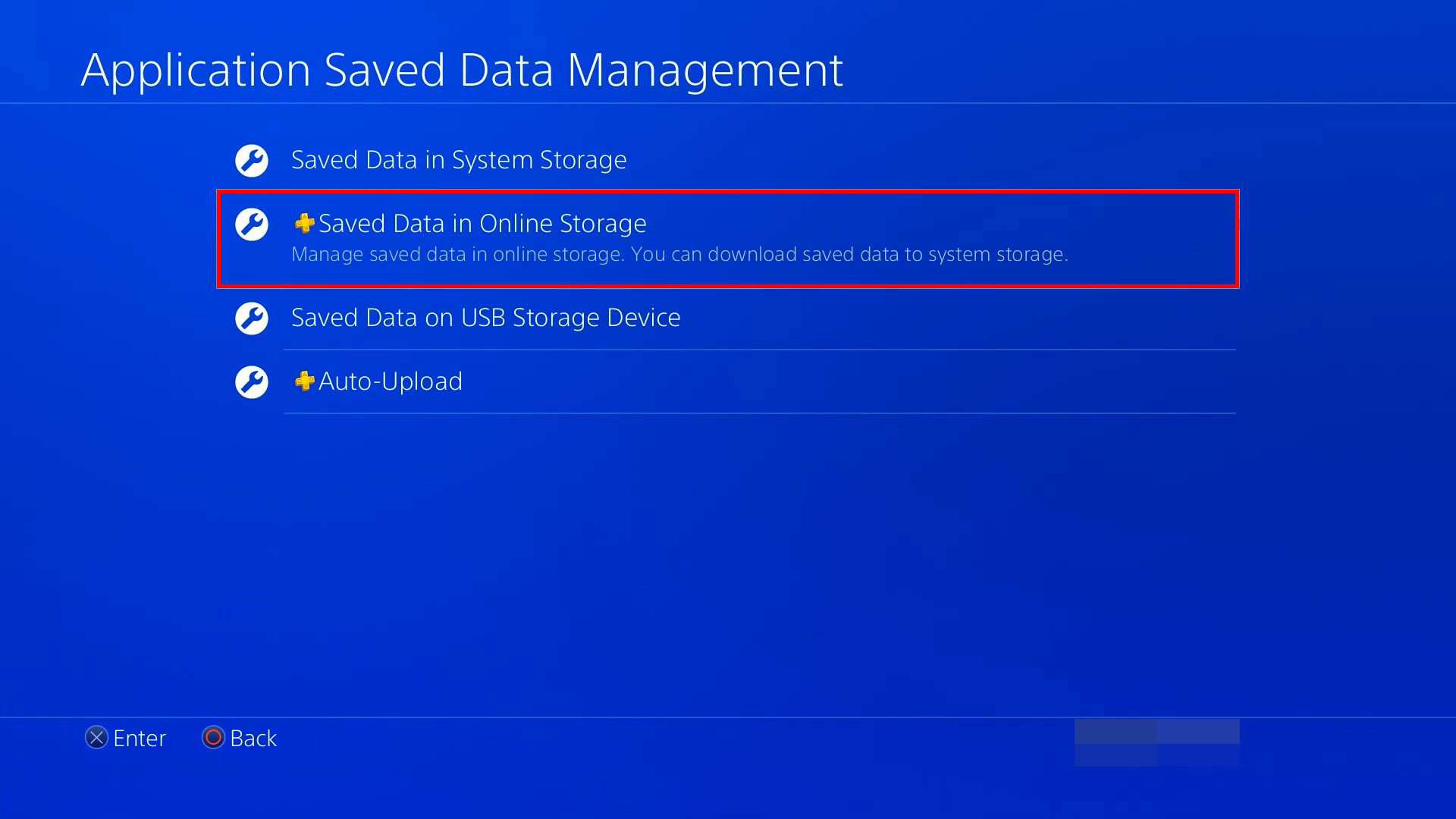
- Sisteme İndir‘e tıklayın.
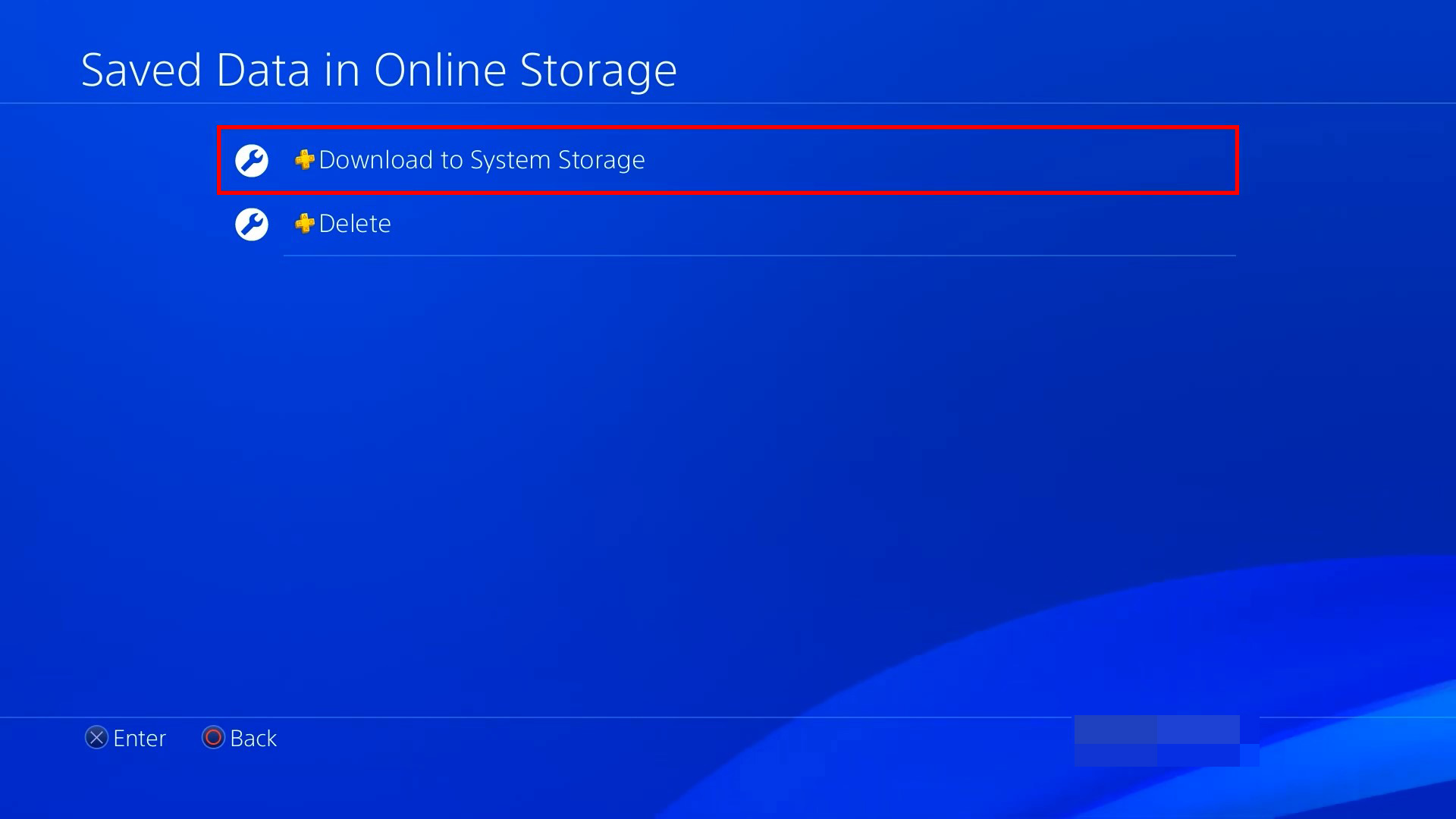
- Kurtarmak istediğiniz oyunun kayıt verisini seçin.
- Kayıt verisini seçin ve İndir.
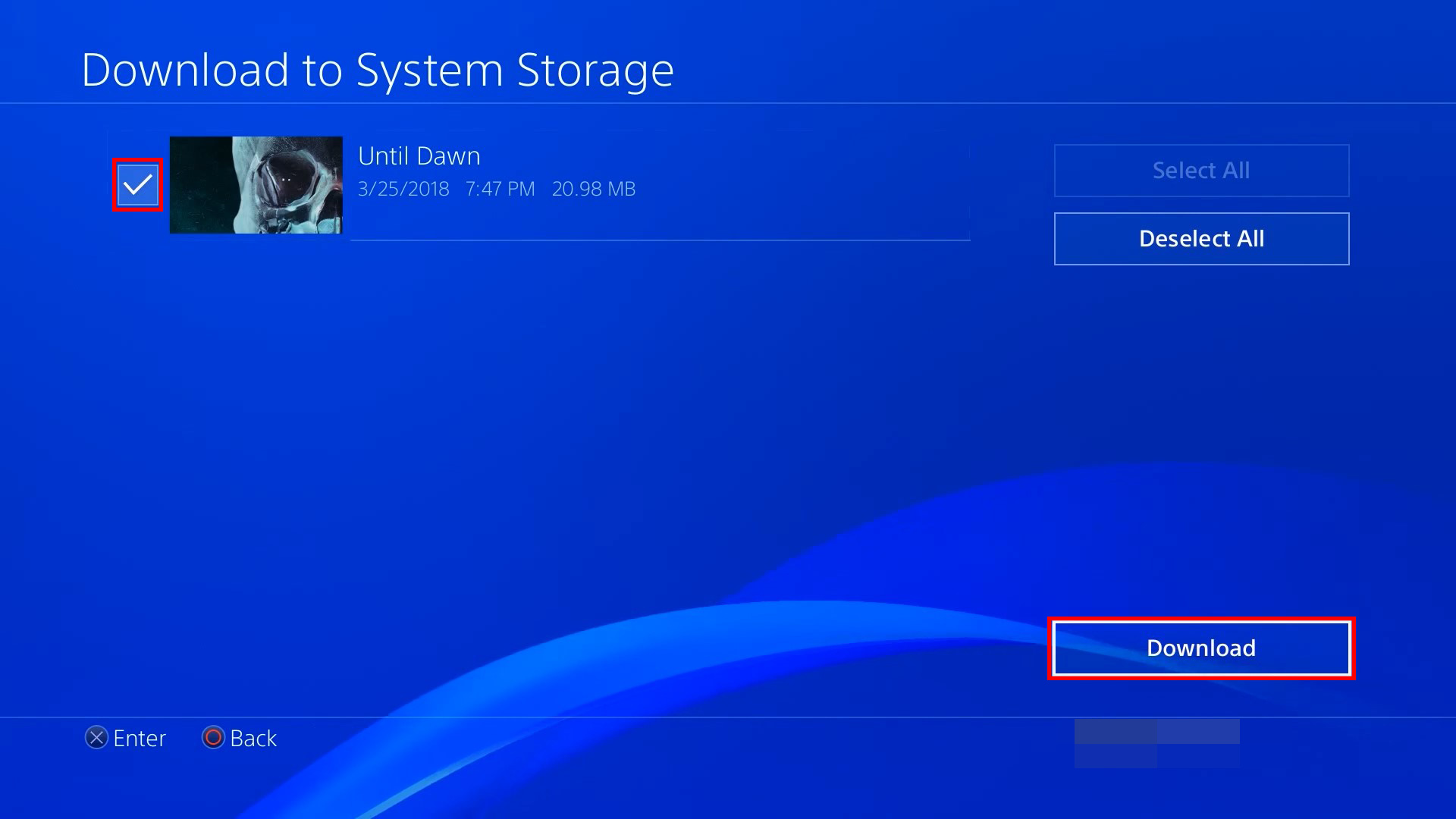
Kayıtlı oyun verileriniz, bunun için ayarlanmadığı sürece otomatik olarak yüklenmez. Verilerinizi gelecekteki kayıplardan korumak için otomatik yükleme seçeneğini etkinleştirmenizi öneririz.
Veri kaybını önlemek için otomatik yükleme seçeneğinin etkin olduğundan emin olun:
- Ayarlar‘a gidin.
- Enerji Tasarrufu Ayarları‘na gidin.
- Bekleme Modunda Kullanılabilir Özellikleri Ayarla‘yı seçin.
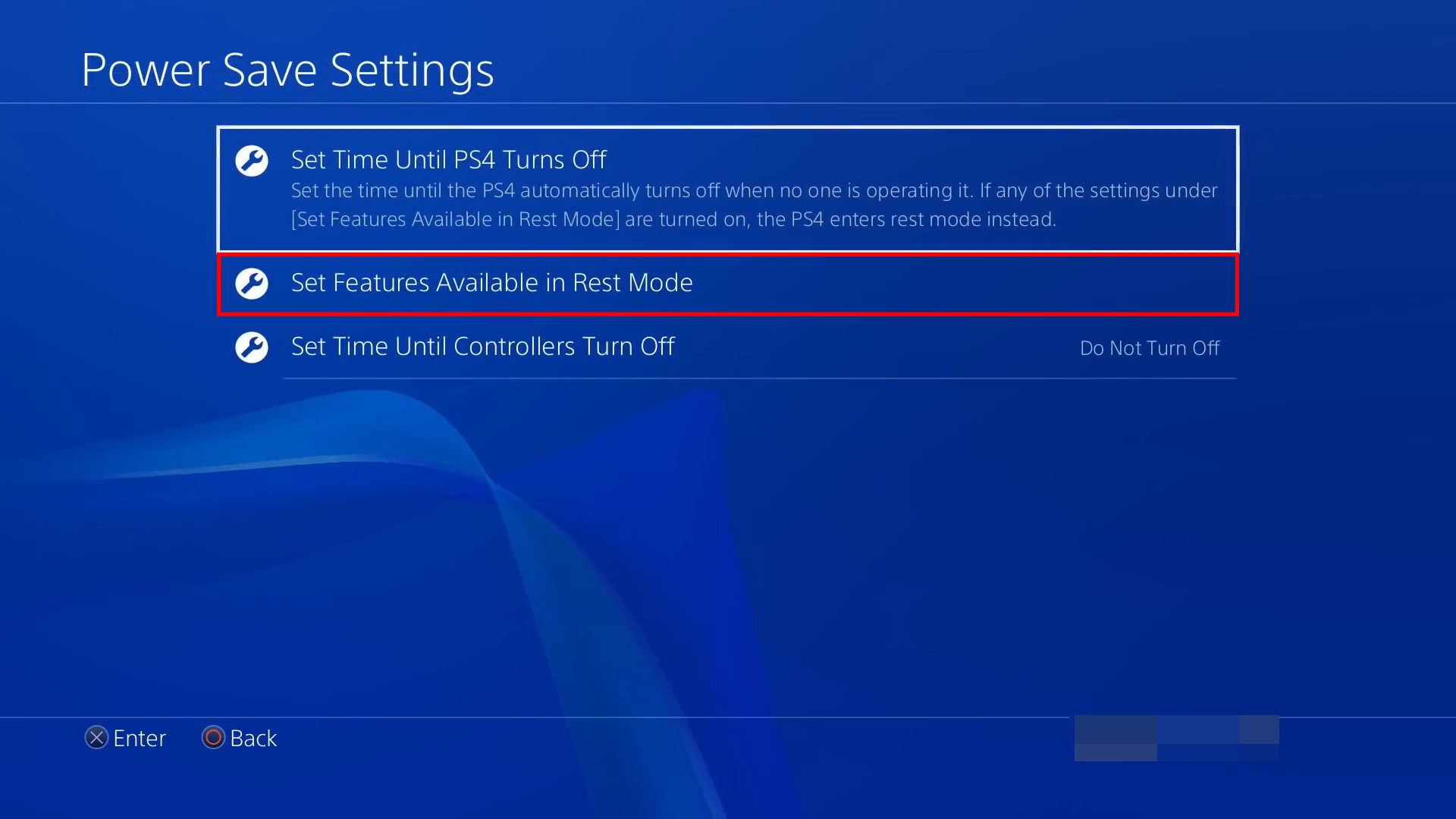
- İnternete Bağlı Kal için onay kutusunu işaretleyin.
- Ayarlar‘a geri dönün.
- Uygulama Kaydedilmiş Veri Yönetimi‘ne gidin.
- Otomatik Yükle‘yi seçin.
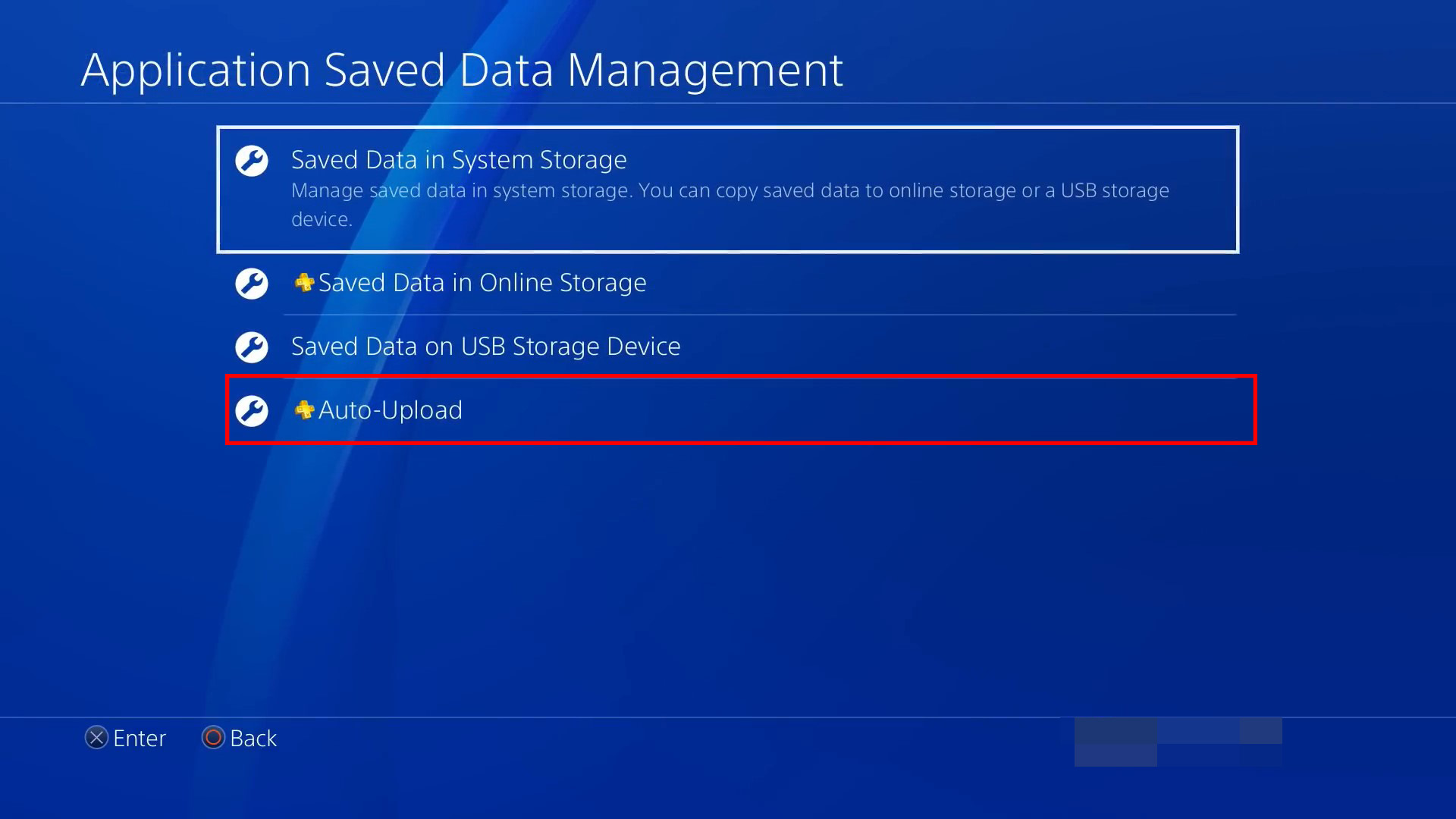
- Otomatik Yüklemeleri Etkinleştir için onay kutusunu işaretleyin.
PS Plus Olmadan Kaybolan Oyun Verilerini Nasıl Kurtarabilirsiniz
PS Plus’ınız yoksa, PS4’te silinen kayıtlı verileri geri getirmek için hala bazı seçenekleriniz var. Bozuk bir PS4’ten kayıtlı verileri kurtarmanız gerekiyorsa, HDD veya SSD’nin en azından başlatılabilir ve görünür olması, kurtarma şansı olabilmesi için gereklidir.
Yöntem 1: PS Konsolunu Yeniden Başlat
Oyun kayıt dosyanız oyunda görünmüyorsa, bunun kayıt verilerinizin tamamen kaybolduğu anlamına gelmez. Oyunun, kaydedilmiş oyun verilerinizi okumasını engelleyen geçici bir hata ile karşılaşmış olabileceği de mümkündür.
Sisteminizi yeniden başlatmayı deneyin. Yeniden başlatıldığında, gerekiyorsa harici sabit diskinizi bağlayabilir ve kaydedilmiş oyun verilerinin geri gelip gelmediğini görmek için oyun uygulamasını PS4 ana ekranından başlatabilirsiniz. Veriler gerçekten kaybolmuşsa, bir sonraki yöntemimize göz atın.
Yöntem 2: Yedekleme ve Geri Yükleme ile PS4 Konsolu Verilerinizi Kurtarın
PS4 kayıtlı oyun verilerinizi FAT32 veya exFAT formatında bir USB flash sürücüye yedekleme yeteneğiniz var. Bunu öngörerek yaparsanız, sağlanan yedeği kullanarak oyun verilerini PS4’te kolayca geri yükleyebilirsiniz. Ancak bu işlemin, oyun verileri USB’ye zaten yedeklenmişse mümkün olduğunu ve yedeği geri yüklemenin mevcut PS4 verilerinizin üzerine yazacağını aklınızda bulundurun.
- Ayarlar‘a gidin.
- Sistem‘e gidin.
- Yedekle ve Geri Yükle‘yi seçin.

- USB’yi bağlayın.
- PS4’ü Geri Yükle‘yi seçin.
- PS4 yedeğini seçin.
- Evet‘i seçin.
PS4’te USB’ye yedeklenebilecek veriler:
- Oyunlar ve uygulamalar
- Kaydedilen oyun verileri
- Ekran görüntüleri ve video klipler
- Ayarlar
Yerel kupa verileri yedeklemeye dahil edilmez. Herhangi bir işlem yapmadan önce kupalarınızı PSN hesabınızla senkronize etmelisiniz.
Yöntem 3: Veri Kurtarma Yazılımı İle PS4’ten Veri Kurtarma
Verileri yedekten geri yükleyemediğinizde, başka bir seçeneğiniz daha var: PS4 veri kurtarma yazılımı. Bu özel yazılım, PS4 medya dosyalarınızı (fotoğraf ve videolar gibi) tarayıp geri yükleyebilen exFAT biçimlendirilmiş sürücüleri tarayabilir. Hatta, iyi için kaybolmadan önce bozulmuş PS4 harici sabit sürücüden veri kurtarmanıza olanak tanır, ayrıca bilgisayarda onarım için PS4’teki bozulmuş verileri geri yükleyebilir.
Sabit disk veri kurtarma işlemini gerçekleştirebilmeniz için taranacak sabit diskinizin exFAT olarak biçimlendirilmiş olması gerekmektedir, çünkü bu biçim hem PlayStation hem de Windows tarafından tanınmaktadır. PlayStation dosya sistemi ile biçimlendirilen sürücülerden veri kurtarma işlemi mümkün değildir çünkü bu şifrelenmiştir. Bu nedenle, exFAT veri kurtarmada üstün olan bir veri kurtarma aracı olan Disk Drill‘i öneriyoruz. Tümleşik akıllı taramasını kullanarak, sürücünüzü tarayacak ve mümkün olduğunca çok veriyi arayacaktır.
Aşağıdaki talimatlar, diskin kararsız veya arızalı olması durumunda verilerin korunmasını sağlamak için sürücünün bayt bayt kopyasının nasıl oluşturulacağına dair adımları da içermektedir.
Disk Drill ile PS4 verilerini nasıl kurtarırsınız:
- İndir ve Disk Drill’i yükle.
- Sürücü Yedeği butonuna tıkla.
- Sürücüyü seç ve Byte-byte Yedekle düğmesine tıkla.
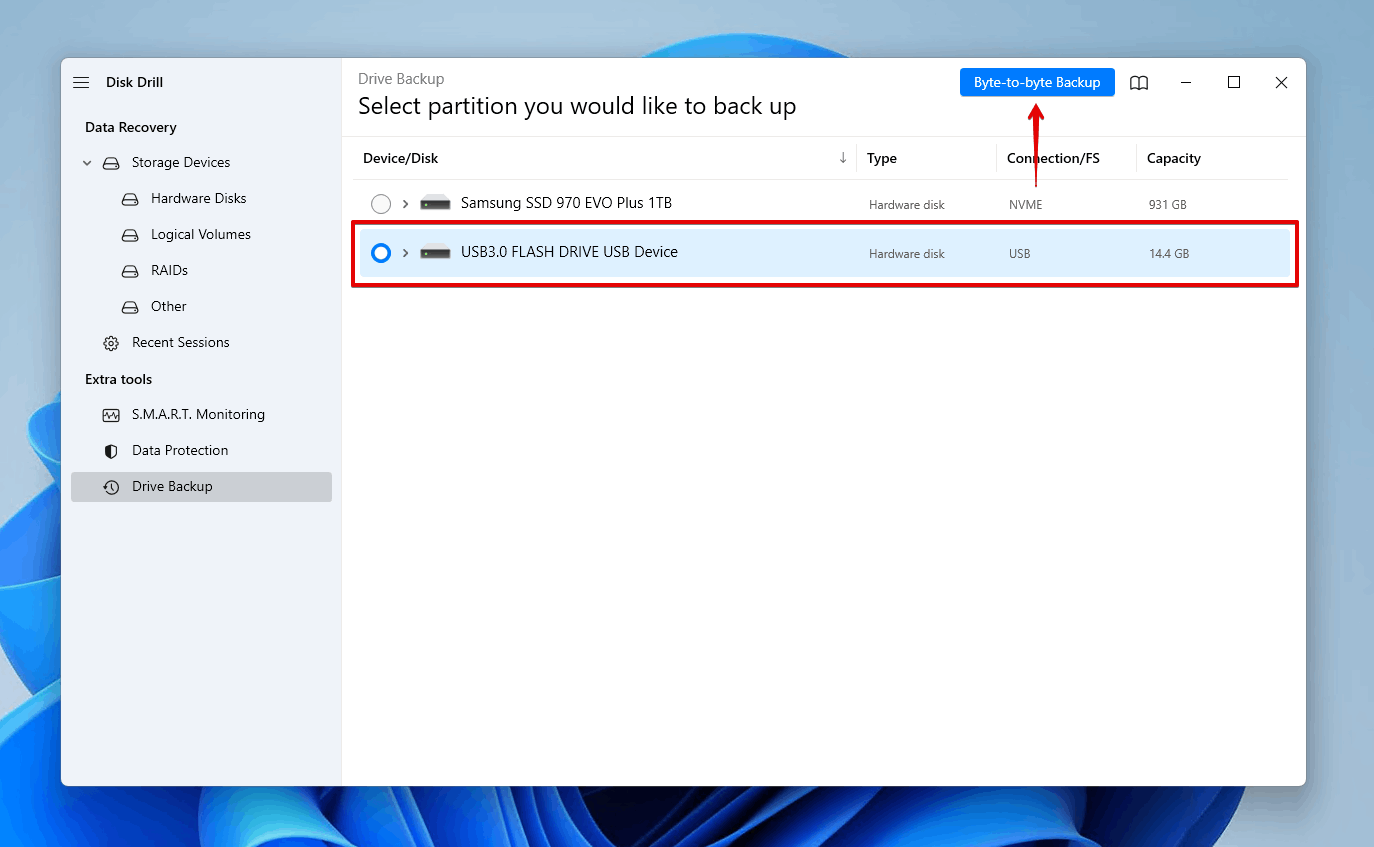
- Yedeklemenin adının ne olacağını ve nerede saklanacağını belirt. Hazır olduğunda Tamam düğmesine tıkla.
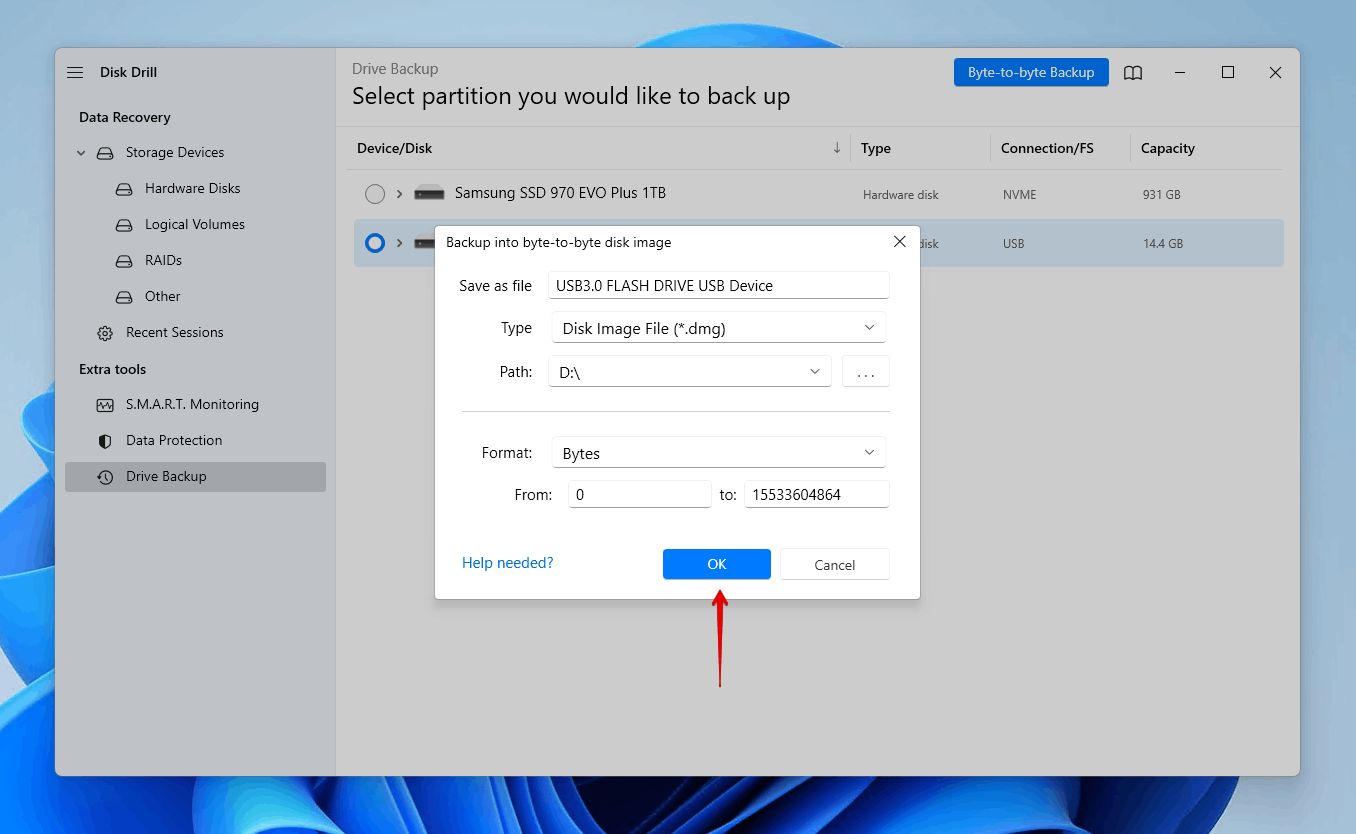
- Ana sayfa düğmesine tıkla.

- Depolama Aygıtları bölümüne geri dön, ardından az önce yaptığımız disk yedeğini eklemek için Disk imajını ekle butonuna tıkla.
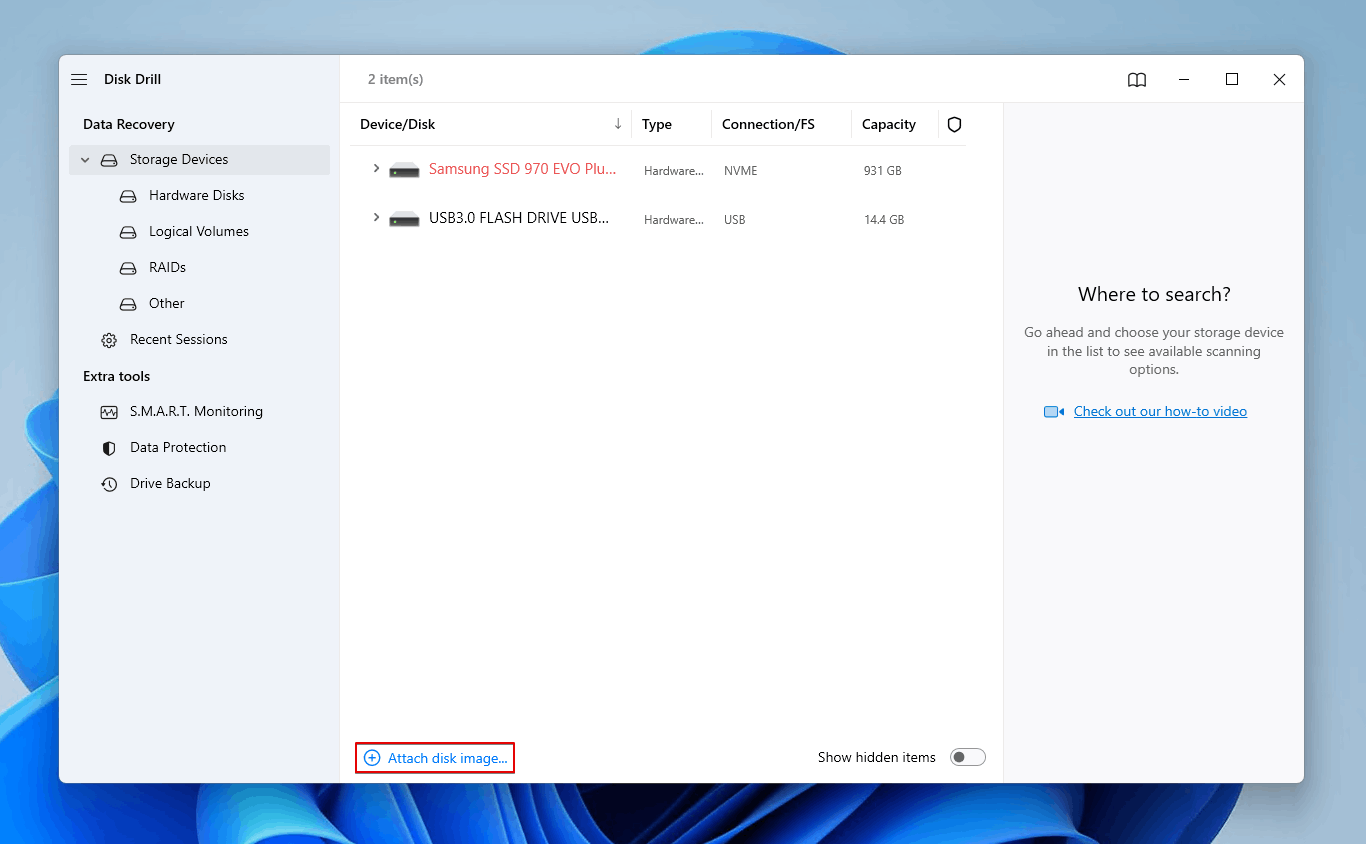
- Disk imajını seç ve Kayıp verileri ara düğmesine tıkla.
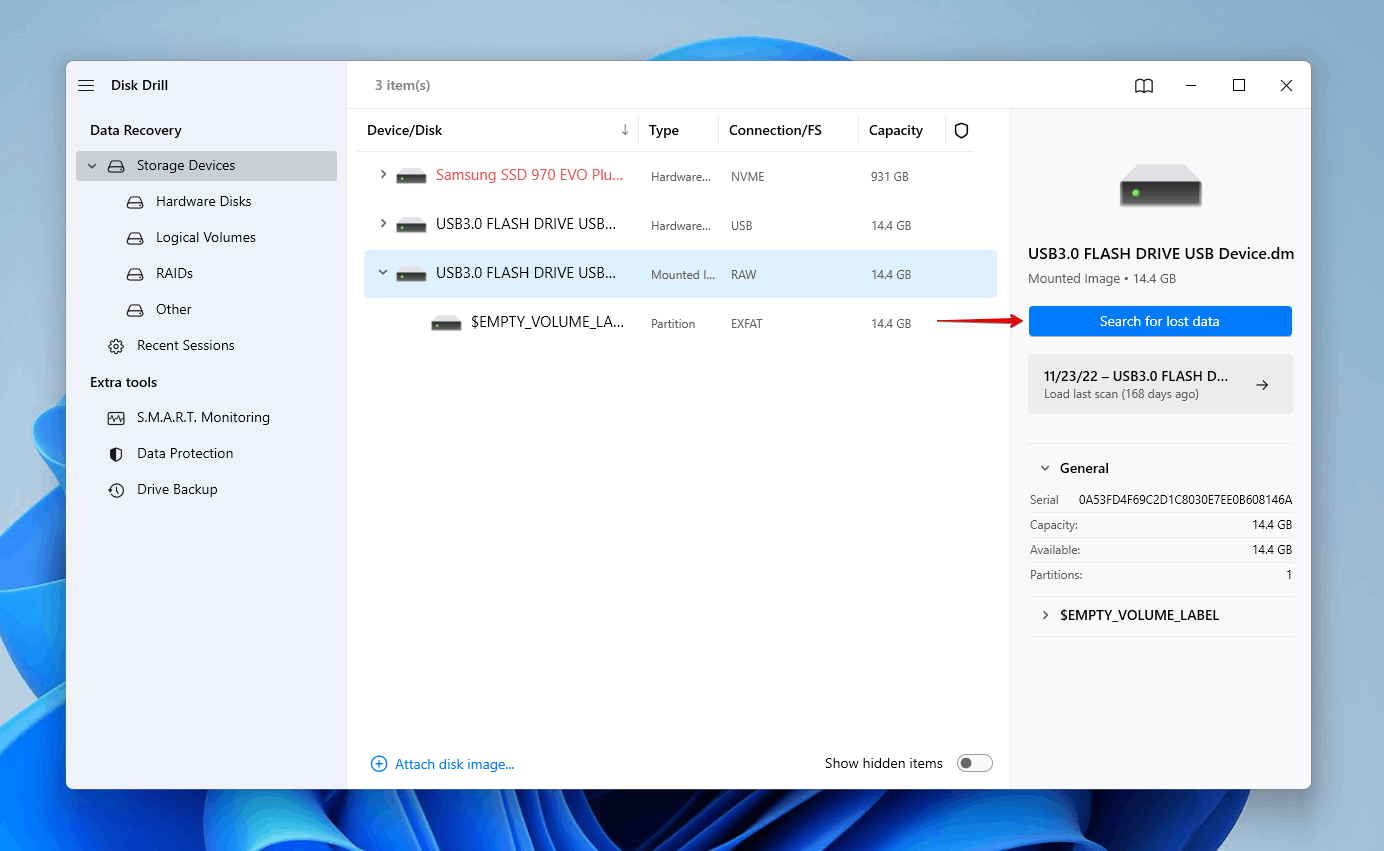
- Tarama tamamlandığında Bulunan öğeleri incele seçeneğine tıkla. Alternatif olarak, renkli dosya tipi simgelerinden birine tıklayabilir veya sürücüdeki her şeyi kurtarmak için Hepsini kurtar seçeneğine tıklayabilirsin.
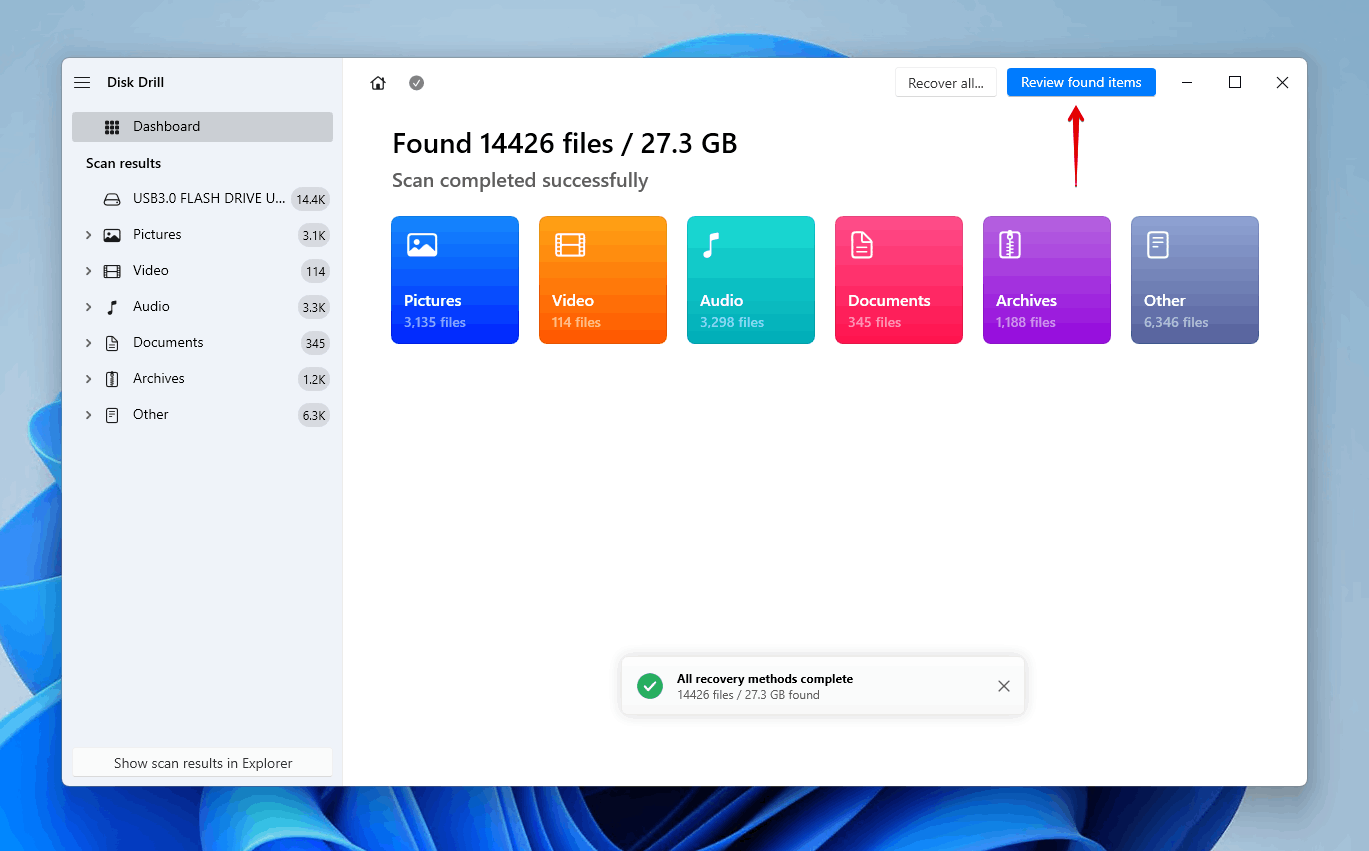
- Kurtarmak istediğin PS4 dosyalarını seç. Kurtarma şansları sütununa ve ön izleme paneline dikkat et, hangi verilerin sağlam olduğunu anlamak için. Hazır olduğunda Kurtar düğmesine tıkla.
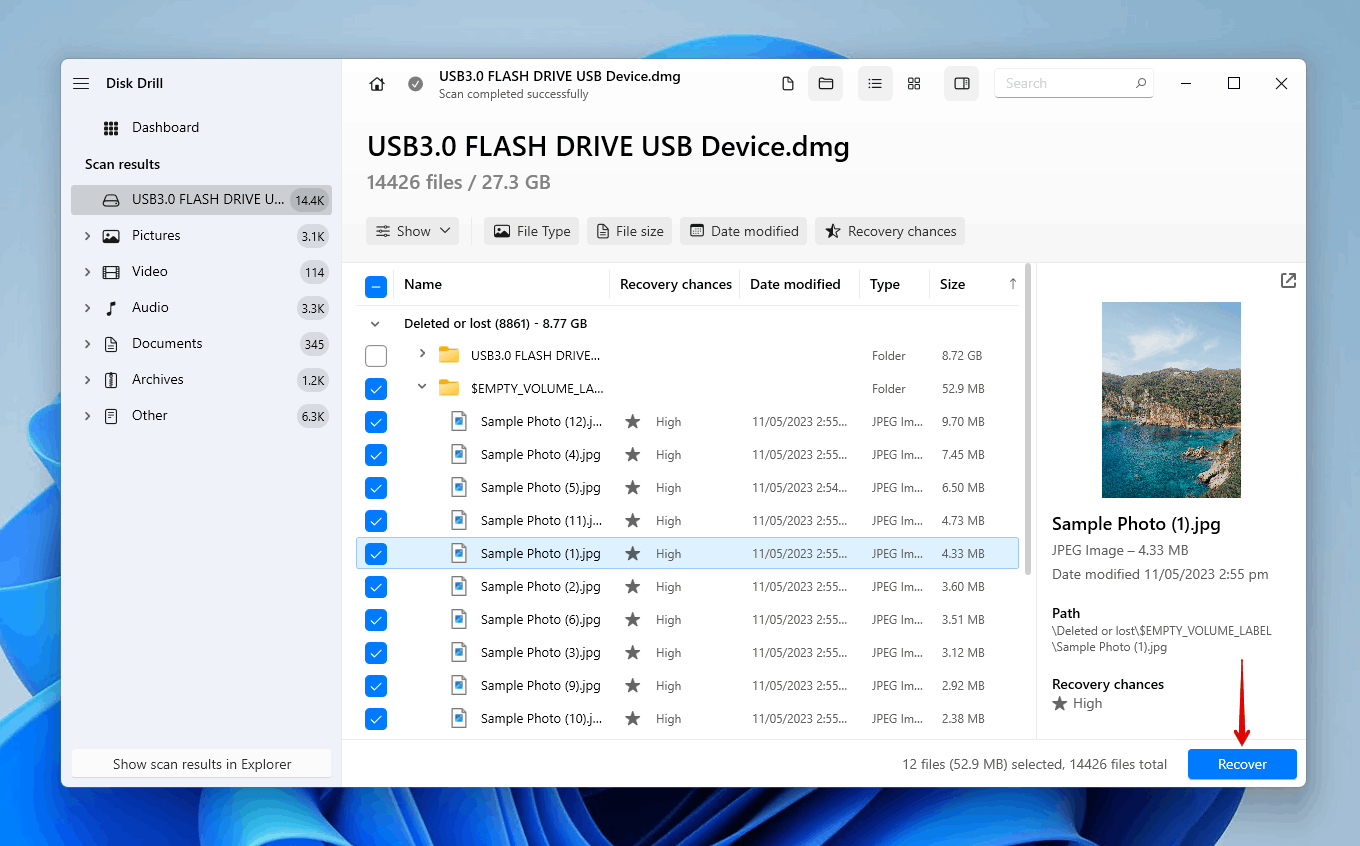
- Kurtarma için güvenli bir konum seç. Ardından, İleri düğmesine tıkla.
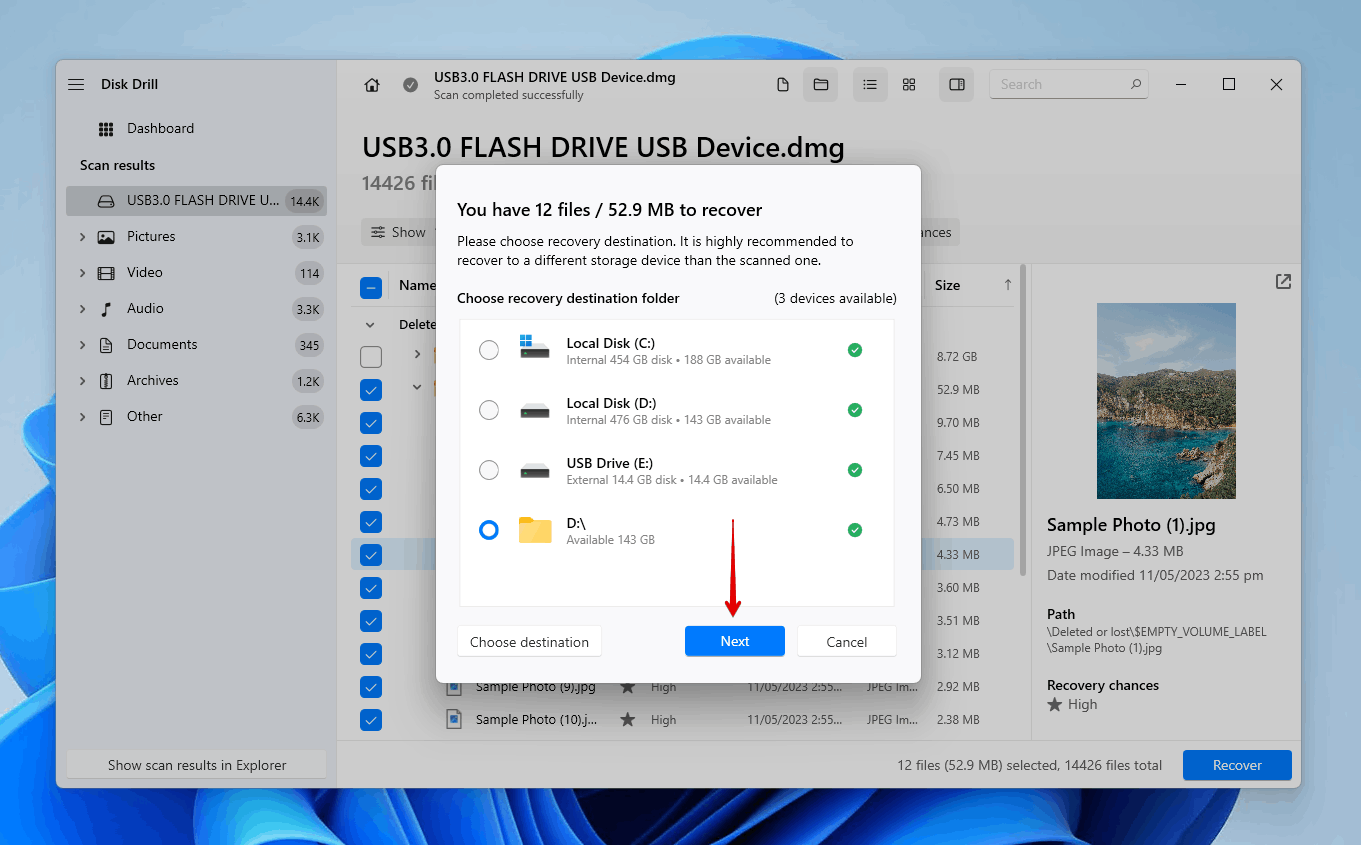
PlayStation Verilerini Nasıl Yedeklersiniz
PlayStation verilerinizi yedeklemenin iki yolu vardır. Her ikisini de aşağıda açıkladık.
Bulut Yedekleme
Kaydedilmiş oyun verilerinizi buluta yüklemek için kullandığınız yöntem, oyunun yayınlanıyor olup olmadığına veya yerel olarak indirilip indirilmediğine bağlı olarak değişecektir.
Bir yayınlanan PlayStation Plus oyununun kayıtlı verilerini çevrimiçi depolamaya kopyalamak için:
- Yedeklemek istediğiniz oyunun yayınını yapın, ardından PS düğmesine basın.
- Uygulama Kaydedilmiş Veri Yönetimi‘ni seçin.
- Oyun Yayını Depolama Alanındaki Kaydedilmiş Veriler‘i seçin.
- Çevrimiçi Depolamaya Kopyala‘yı seçin.
İndirilen bir PlayStation Plus oyunundan kayıtlı verileri çevrimiçi depolamaya kopyalamak için:
- Ayarlar‘a gidin.
- Kaydedilen Veriler ve Oyun/Uygulama Ayarları‘nı seçin.
- Kaydedilen Veriler (PS4)‘ü seçin.
- Konsol Depolaması‘nı seçin.
- Oyunu seçin, ardından Bulut Depolamaya Yükle‘yi seçin.
Yerel Yedekleme
PS Plus olmadan oyunlarınızın yedeğini nasıl alacağınızdan emin değil misiniz? PS Plus olmadan da kaydedilen verilerin yedeğini alabilirsiniz. Sadece manuel veri aktarımı kullanılarak yapılır!
- Fonksiyon ekranından Kupalar‘ı seçin.
- Seçenekler düğmesine basın.
- Kupaları PSN ile Senkronize Et‘i seçin.
- USB’nizi PS4’e bağlayın.
- Ayarlar‘a gidin.
- Sistem‘i seçin.
- Yedekle ve Geri Yükle‘yi seçin.

- Yedekle‘yi seçin.
PSN’ye giriş yapmamış kullanıcılar yedeklemeleri sadece oluşturuldukları orijinal PS4’e geri yükleyebilir. Verileri başka bir PS4’e geri yüklemek için, yedekleme yapmadan önce PSN’ye giriş yapmalısınız.
Sonuç
Kayıtlı oyun verilerinizi kaybetmek yıkıcı olabilir. Eğer bu durumda kaldıysanız, verileri kurtarma konusunda hala bazı seçeneklere sahip olabilirsiniz. Bunun öncesinde, kaydedilmiş verilerin tekrar çıkıp çıkmadığını görmek için konsolunuzu yeniden başlatmayı denemelisiniz.
PS Plus üyeleri, kayıtlı oyun verilerini buluttan indirebilir. PS Plus olmadan, daha önce yaptığınız bir yedeklemeden verileri geri yüklemeniz gerekecektir. Fotoğraflar ve videolar gibi medya dosyalarını kurtarmanız gerektiğinde, exFAT biçimlendirilmiş sürücüyü bilgisayarınıza bağlayabilir ve Disk Drill gibi veri kurtarma yazılımı ile tarama yapabilirsiniz.
SSS
- Ayarlar'a gidin.
- Uygulama Kaydedilmiş Veri Yönetimi'ne gidin.
- Çevrimiçi Depolamadaki Kaydedilmiş Veriler'e gidin.
- Sistem Depolamasına İndir'i seçin.
- İndirmek istediğiniz oyunu seçin, ardından İndir'i seçin.
 7 Data Recovery
7 Data Recovery 



